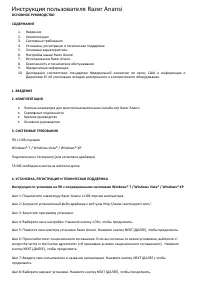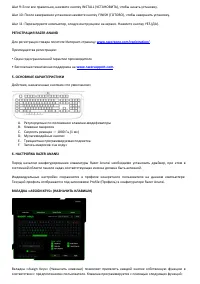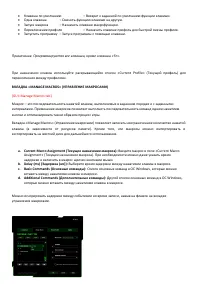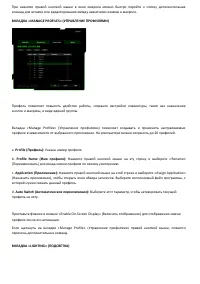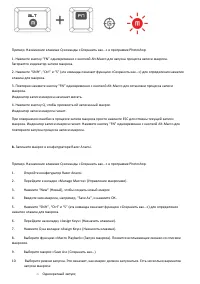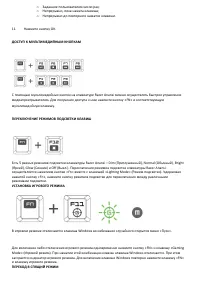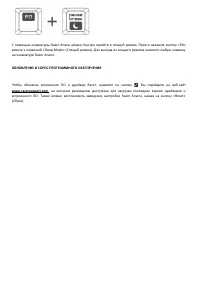Клавиатуры Razer Anansi Black - инструкция пользователя по применению, эксплуатации и установке на русском языке. Мы надеемся, она поможет вам решить возникшие у вас вопросы при эксплуатации техники.
Если остались вопросы, задайте их в комментариях после инструкции.
"Загружаем инструкцию", означает, что нужно подождать пока файл загрузится и можно будет его читать онлайн. Некоторые инструкции очень большие и время их появления зависит от вашей скорости интернета.
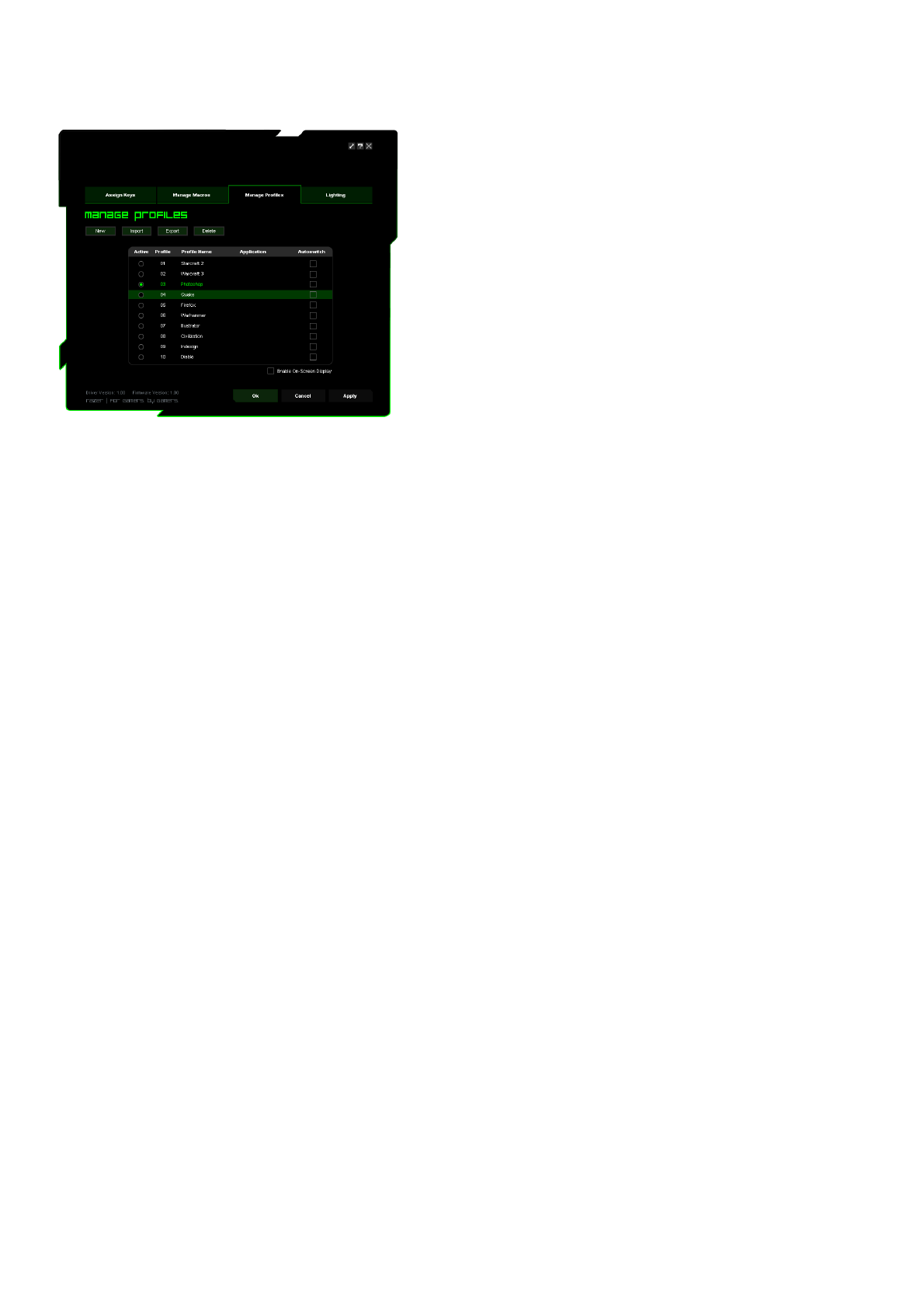
При нажатии правой кнопкой мыши в окне макроса можно быстро перейти к списку дополнительных
команд для вставки или редактирования между нажатиями клавиш в макросе.
ВКЛАДКА «MANAGE PROFILES» (УПРАВЛЕНИЕ ПРОФИЛЯМИ)
Профиль позволяет повысить удобство работы, сохраняя настройки клавиатуры, такие как назначение
кнопок и макросы, в виде единой группы.
Вкладка «Manage Profiles» (Управление профилями) позволяет создавать и применять настраиваемые
профили в зависимости от выбранного приложения. На компьютере можно сохранить до 20 профилей.
a.
Profile (Профиль):
Указан номер профиля
b.
Profile Name (Имя профиля):
Нажмите правой кнопкой мыши на эту строку и выберите « Rename»
(Переименовать) для ввода имени профиля по своему усмотрению.
c.
Application (Приложение):
Нажмите правой кнопкой мыши на этой строке и выберите «Assign Application»
(Назначить приложение), чтобы открыть окно обзора каталогов. Выберите исполняемый файл программы, с
которой нужно связать данный профиль.
d.
Auto Switch (Автоматическое переключение):
Выберите этот параметр, чтобы активировать текущий
профиль на лету.
Проставьте флажок в окошке «Enable On-Screen Display» (Включить отображение) для отображения имени
профиля после его активации.
Если щелкнуть на вкладке «Manage Profile»
(
Управление профилями
)
правой кнопкой мыши, появится
перечень дополнительных команд.
ВКЛАДКА «LIGHTING» (ПОДСВЕТКА)